MongoDB-Einstellungen anpassen
ServBay ist eine leistungsstarke lokale Webentwicklungsumgebung, die verschiedene Datenbankdienste integriert, darunter auch MongoDB. ServBay stellt Entwicklern komfortable Möglichkeiten zur Verwaltung und Konfiguration dieser Datenbanken bereit. In diesem Artikel wird ausführlich beschrieben, wie Sie die MongoDB-Einstellungen in ServBay ändern können, wobei die empfohlene Methode über die grafische Oberfläche im Mittelpunkt steht. Zudem werden die zugrundeliegenden Konfigurationsdateien und wichtige Konfigurationsoptionen erläutert.
Die von ServBay installierten MongoDB-Konfigurationsdateien befinden sich in der Regel im Verzeichnis /Applications/ServBay/etc/mongodb/<version>, wobei <version> für die installierte MongoDB-Version steht – beispielsweise liegt die Konfiguration für MongoDB 8.0 in /Applications/ServBay/etc/mongodb/8.0.
Wichtiger Hinweis
ServBay erstellt und verwaltet die Konfigurationsdateien seiner Softwarepakete (einschließlich MongoDB) automatisch. Wir empfehlen dringend, Änderungen ausschließlich über die von ServBay bereitgestellte grafische Benutzeroberfläche (UI) vorzunehmen. Direkte manuelle Bearbeitungen der Konfigurationsdatei können dazu führen, dass Ihre Änderungen von automatisierten Prozessen von ServBay überschrieben werden, was zu Datenverlusten oder Dienstunterbrechungen führen kann.
MongoDB über die ServBay-Oberfläche konfigurieren
ServBay bietet eine übersichtliche grafische Benutzeroberfläche, mit der Sie MongoDB-Einstellungen bequem anpassen können, ohne komplexe Konfigurationsdateien manuell editieren zu müssen. Dies ist die empfohlene Methode zur Konfiguration von MongoDB in ServBay.
- ServBay-Admin-Oberfläche öffnen: Starten Sie die ServBay-Anwendung.
- Zu den Datenbankeinstellungen navigieren: Klicken Sie in der linken Navigationsleiste von ServBay auf
Datenbankenund wählen Sie anschließendMongoDB. - MongoDB-Version auswählen: Falls mehrere Versionen von MongoDB installiert sind, wählen Sie die gewünschte Version zum Konfigurieren aus.
- Konfigurationsparameter anpassen: In der grafischen Oberfläche können Sie zentrale MongoDB-Parameter direkt bearbeiten, zum Beispiel:
- Lauschende Adresse (
bindIp): Legt fest, auf welchen Netzwerk-Interfaces MongoDB Verbindungen akzeptiert. Standardmäßig erlauben127.0.0.1, ::1nur lokale Verbindungen. Sie können diesen Wert beispielsweise auf0.0.0.0setzen, um Verbindungen von anderen Geräten zuzulassen (beachten Sie in diesem Fall die potenziellen Sicherheitsrisiken). - Port (
port): Legt den Port fest, auf dem MongoDB Anfragen entgegennimmt. Standard ist27017. - Weitere Einstellungen: Die Oberfläche zeigt zusätzliche gängige Konfigurationsoptionen an.
- Lauschende Adresse (
- Weitere Parameter hinzufügen: Für fortgeschrittene Einstellungen, die in der Oberfläche nicht gelistet sind, können Sie im Bereich
Zusätzliche Parameterweitere Optionen im YAML-Format einfügen. Diese werden später mit der finalenmongod.confzusammengeführt. - Speichern und anwenden: Nach den Anpassungen klicken Sie auf den Button
Speichernam unteren Rand der Oberfläche. ServBay übernimmt die Änderungen automatisch in die Konfigurationsdatei und startet bei Bedarf den MongoDB-Dienst neu, sodass die neuen Einstellungen sofort wirksam werden.
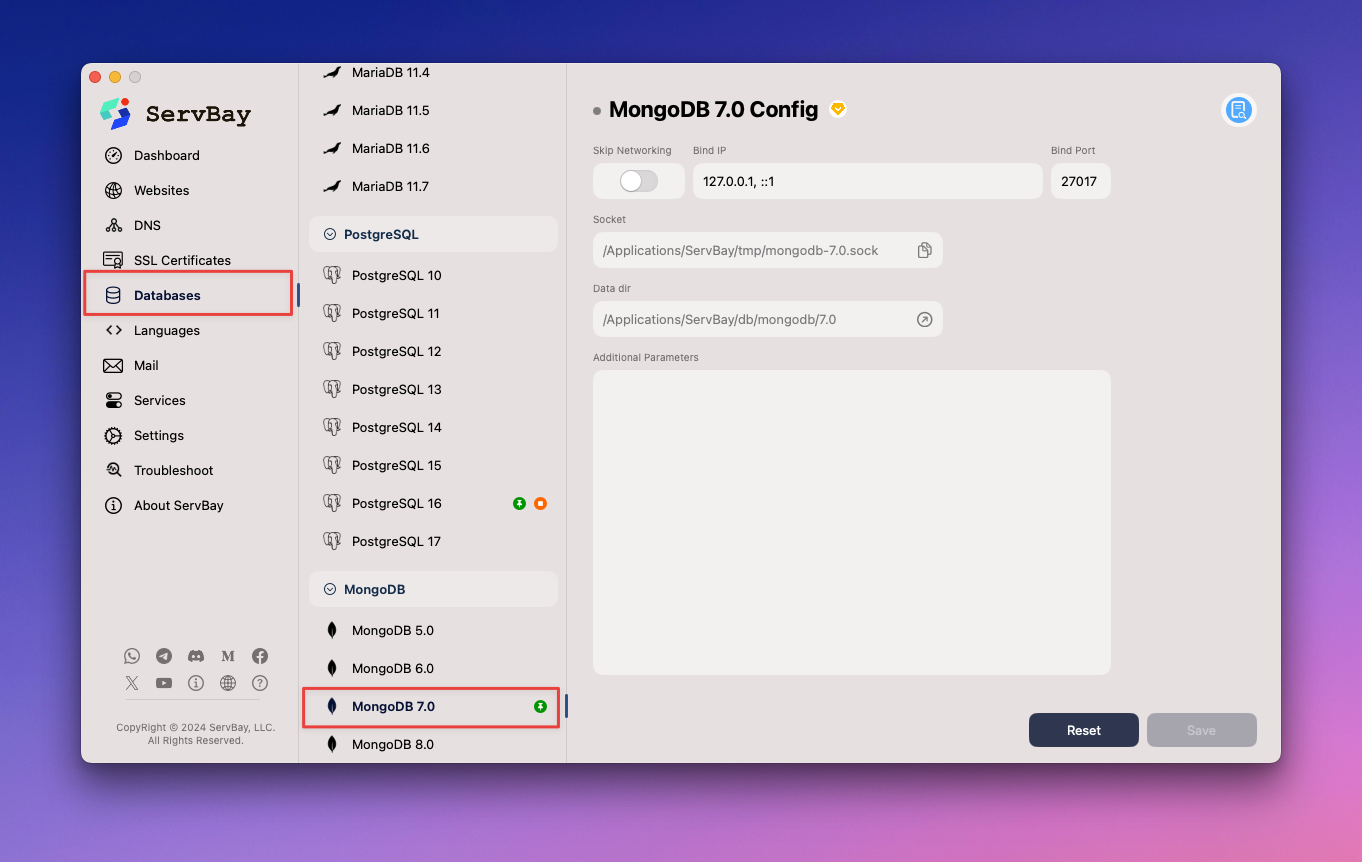
Die Konfiguration über die ServBay-Oberfläche stellt sicher, dass alle Änderungen korrekt verwaltet und dauerhaft gespeichert werden und Probleme durch manuelle Eingriffe vermieden werden.
Die MongoDB-Konfigurationsdatei verstehen (nur zu Referenzzwecken oder für temporäre Änderungen)
Obwohl wir von manuellen Änderungen abraten, ist es hilfreich, die Lage und Struktur der MongoDB-Konfigurationsdatei in ServBay zu kennen – etwa zum besseren Verständnis des Dienstverhaltens oder temporären Debugging.
Speicherort der Konfigurationsdatei
Die Hauptkonfigurationsdatei von MongoDB heißt mongod.conf. Abhängig von der installierten Version befindet sie sich im jeweiligen Verzeichnis des ServBay-Installationspfads:
mongod.conf:/Applications/ServBay/etc/mongodb/<version>/mongod.conf
Für MongoDB 8.0 lautet der Pfad beispielsweise /Applications/ServBay/etc/mongodb/8.0/mongod.conf.
Gängige Konfigurationsoptionen und Erläuterungen
Die Datei mongod.conf ist im YAML-Format gehalten und definiert die Laufzeitoptionen des MongoDB-Servers. Hier sind einige wichtige Konfigurationsoptionen und ihre Bedeutung:
Häufig genutzte Einstellungen in der mongod.conf
Netzwerk-Konfiguration (
net):bindIp: Legt die IP-Adressen fest, auf denen MongoDB Anfragen entgegennimmt.yamlDie Standardwertenet: bindIp: 0.0.0.0 # Erlaubt Verbindungen von allen Netzwerk-Interfaces (vorsichtig verwenden)1
2127.0.0.1, ::1erlauben ausschließlich lokale IPv4- bzw. IPv6-Verbindungen. Wird der Wert auf0.0.0.0gesetzt, sind Verbindungen von jeder Adresse möglich. Dies kann im lokalen Entwicklerumfeld für Gerätetests hilfreich sein, stellt aber im Produktivbetrieb oder unsicheren Netzen ein erhebliches Sicherheitsrisiko dar.port: Gibt an, auf welchem TCP-Port MongoDB auf Anfragen wartet.yamlSollte der Standard-Port bereits belegt sein oder Sie mehrere MongoDB-Instanzen betreiben wollen, können Sie diesen Wert anpassen.net: port: 27017 # Standard-Port1
2
Storage-Engine-Konfiguration (
storage):wiredTiger: Optionen für die WiredTiger-Storage-Engine, die ab MongoDB 3.2 Standard ist.engineConfig.cacheSizeGB: Maximale Größe des von WiredTiger nutzbaren Caches (in GB). Der Cache dient zur Speicherung aller WiredTiger-Daten, darunter interne Cache-Bereiche, Indizes und Datenmengen im Arbeitsspeicher. Ein größerer Cache kann die Performance steigern, benötigt jedoch mehr RAM.yamlstorage: wiredTiger: engineConfig: cacheSizeGB: 1 # Setzt die Cache-Größe auf 1 GB1
2
3
4
Operation-Profiling-Konfiguration (
operationProfiling):slowOpThresholdMs: Schwellenwert in Millisekunden, ab wann eine Operation als „langsam“ gilt. Operationen, die länger dauern, werden im Slow-Query-Log erfasst (sofern aktiviert). Praktisch zur Performance-Diagnose.yamloperationProfiling: slowOpThresholdMs: 100 # Langsame Abfragen ab 100 ms aufzeichnen mode: slowOp # Modus: Nur langsame Operationen werden protokolliert1
2
3
Beachten Sie bitte, dass manuelle Änderungen eventuell durch die ServBay-Oberfläche oder andere Verwaltungsaktionen überschrieben werden. Es wird dringend empfohlen, solche erweiterten Einstellungen ausschließlich über den Bereich Zusätzliche Parameter in der ServBay-Oberfläche vorzunehmen.
Konfigurationsänderungen anwenden (MongoDB neu starten)
Nach der Konfiguration und dem Speichern über die ServBay-Oberfläche werden die Änderungen in der Regel automatisch wirksam. In manchen Fällen – etwa nach manuellen Eingriffen zu Debuggingzwecken (nochmals: nicht empfohlen) – ist jedoch ein manueller Neustart des MongoDB-Dienstes erforderlich, damit Anpassungen übernommen werden.
Zum Neustarten des MongoDB-Dienstes stehen Ihnen zwei Wege offen:
Neustart über die ServBay-Oberfläche
- Öffnen Sie die ServBay-Admin-Oberfläche.
- Wählen Sie in der linken Spalte die Liste
Pakete. - Suchen Sie in der Liste das MongoDB-Paket mit der betreffenden Version.
- Klicken Sie auf den Button
Neustartneben dem entsprechenden Paket.
Neustart über das Kommandozeilen-Tool servbayctl
ServBay stellt das Kommandozeilenwerkzeug servbayctl bereit, mit dem Sie Dienste direkt im Terminal verwalten können.
Öffnen Sie das Terminal und führen Sie folgenden Befehl aus, um beispielsweise den MongoDB-Dienst der Version 8.0 neu zu starten:
bash
servbayctl restart mongodb 8.01
Damit signalisieren Sie ServBay, das angegebene MongoDB-Paket sicher zu stoppen und neu zu starten.
Typische Anwendungsfälle für Konfigurationsänderungen
Nachdem Sie wissen, wie MongoDB-Einstellungen in ServBay angepasst werden, finden Sie hier einige typische Szenarien, in denen Entwickler Konfigurationen anpassen:
- Zugriff im lokalen Netz erlauben: Setzen Sie
bindIpauf0.0.0.0(nur in vertrauenswürdigen Netzwerken!). - Port-Konflikte lösen: Weisen Sie
porteinen anderen, freien Wert zu, falls der Standardport belegt ist. - Performance steigern: Passen Sie abhängig von den Serverressourcen den Wert für
cacheSizeGBan. - Langsame Abfragen identifizieren: Aktivieren Sie das Slow-Query-Logging mit den Optionen aus
operationProfiling.
Hinweise & Best Practices
- Nutzen Sie für Konfigurationsänderungen stets die ServBay-Oberfläche mit grafischer Benutzerführung.
- Manuelle Änderungen an
/Applications/ServBay/etc/mongodb/<version>/mongod.confsind nicht dauerhaft und können durch ServBay-Updates oder Verwaltungsaktionen überschrieben werden. - Wenn Sie
bindIpso anpassen, dass externe Verbindungen möglich sind, beachten Sie die Netzwerksicherheit und stellen Sie sicher, dass Ihre MongoDB-Instanz nicht ungeschützt im Internet erreichbar ist.
Häufig gestellte Fragen (FAQ)
F: Ich habe die mongod.conf-Datei manuell geändert, aber meine Anpassung wurde nicht übernommen oder plötzlich zurückgesetzt – warum?
A: ServBay verwaltet die Konfigurationsdateien seiner Softwarepakete zentral. Beim Neustart oder anderen Verwaltungsaktionen kann ServBay die Konfigurationsdatei neu generieren oder überschreiben. Für dauerhafte Änderungen führen Sie Konfigurationsanpassungen immer in der ServBay-Oberfläche durch.
F: Wo finde ich meine MongoDB-Konfigurationsdatei in ServBay?
A: Der Standardpfad ist /Applications/ServBay/etc/mongodb/<version>/mongod.conf, wobei <version> für die installierte MongoDB-Versionsnummer steht.
Zusammenfassung
ServBay bietet Entwicklern eine komfortable Möglichkeit, lokale MongoDB-Datenbanken zu konfigurieren. Über die grafische Oberfläche von ServBay können Sie Einstellungen wie IP-Bindung und Port sicher und dauerhaft anpassen. Auch wenn das manuelle Bearbeiten der Konfigurationsdatei möglich ist, wird das Arbeiten über die UI dringend empfohlen, um potenzielle Probleme durch Überschreiben zu vermeiden. Mit Kenntnis über die Konfigurationsoptionen und das Vorgehen zum Neustart der Dienste mit ServBay können Sie das MongoDB-Paket optimal für Ihre Entwicklungsaufgaben nutzen.

